Alinhar a Cabeça de Impressão
 Executar o utilitário Alinhamento das Cabeças no Windows Executar o utilitário Alinhamento das Cabeças no Windows
 Executar o utilitário Alinhamento das Cabeças no Mac OS X Executar o utilitário Alinhamento das Cabeças no Mac OS X
 Utilizar as teclas do painel de controlo Utilizar as teclas do painel de controlo
Se notar um desalinhamento nas linhas verticais ou o aparecimento de faixas horizontais, pode resolver este problema através do utilitário Alinhamento das Cabeças existente no software da impressora.
Consulte a secção adequada apresentada em seguida.
 |
Nota: |
 |
|
Não pressione a tecla Stop/Clear (Parar/Apagar) para cancelar a impressão quando estiver a imprimir um modelo de teste através do utilitário Alinhamento das Cabeças. Stop/Clear (Parar/Apagar) para cancelar a impressão quando estiver a imprimir um modelo de teste através do utilitário Alinhamento das Cabeças.
|
|
Executar o utilitário Alinhamento das Cabeças no Windows
Execute as operações apresentadas em seguida para alinhar a cabeça de impressão através do utilitário Alinhamento das Cabeças.
 |
Certifique-se de que o papel normal de formato A4 é colocado no alimentador e de que a alavanca da espessura do papel está colocada na posição  . .
|
 |
Aceda às definições da impressora.
|
 |
Clique no separador Manutenção e, em seguida, no botão Alinhamento das Cabeças.
|
 |
Siga as instruções apresentadas no ecrã para alinhar a cabeça de impressão.
|
Executar o utilitário Alinhamento das Cabeças no Mac OS X
Execute as operações apresentadas em seguida para alinhar a cabeça de impressão através do utilitário Alinhamento das Cabeças.
 |
Certifique-se de que o papel normal de formato A4 é colocado no alimentador e de que a alavanca da espessura do papel está colocada na posição  . .
|
 |
Aceda à caixa de diálogo EPSON Printer Utility.
|
 |
Clique no botão Alinhamento das Cabeças na caixa de diálogo dos utilitários.
|
 |
Siga as instruções apresentadas no ecrã para alinhar a cabeça de impressão.
|
Utilizar as teclas do painel de controlo
Execute as instruções apresentadas em seguida para alinhar a cabeça de impressão através do painel de controlo.
 |
Certifique-se de que não estão apresentadas quaisquer mensagens de aviso ou erro no painel LCD.
|
 |
Pressione a tecla  Start (Iniciar). Start (Iniciar).
|
 |
Será impressa a seguinte folha de alinhamento.
|
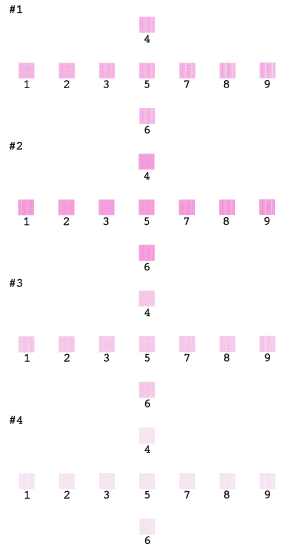
 |
Observe o modelo de alinhamento de cada conjunto e determine qual deles está impresso uniformemente, sem faixas nem linhas perceptíveis.
|
 |
Repita o ponto 6 para seleccionar o melhor modelo para os conjuntos 2, 3 e 4.
|
 |
Pressione a tecla  Stop/Clear (Parar/Apagar). Stop/Clear (Parar/Apagar).
|
| 

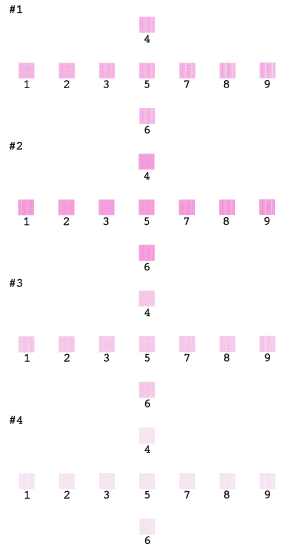




 Executar o utilitário Alinhamento das Cabeças no Windows
Executar o utilitário Alinhamento das Cabeças no Windows 
 Stop/Clear (Parar/Apagar) para cancelar a impressão quando estiver a imprimir um modelo de teste através do utilitário Alinhamento das Cabeças.
Stop/Clear (Parar/Apagar) para cancelar a impressão quando estiver a imprimir um modelo de teste através do utilitário Alinhamento das Cabeças. 
 .
.



 Topo
Topo ou
ou  .
. Start (Iniciar).
Start (Iniciar).

 ou
ou  para seleccionar o número correspondente ao modelo com o melhor alinhamento (1 a 9) no conjunto 1 e pressione a tecla
para seleccionar o número correspondente ao modelo com o melhor alinhamento (1 a 9) no conjunto 1 e pressione a tecla 
